CÁC BƯỚC CƠ BẢNBước 1: Đăng nhập vào tài khoản FB của bạn.
Bước 2: Vào đường link này để tạo trang:
https://www.facebook.com/pages/create.php.Bạn có thể chọn tạo trang cộng đồng hoặc tạo trang thương mại. Hãy chọntên cho trang của mình cẩn thận sau đó click vào mục khai báo tôi làchủ sở hữu của doanh nghiệp rồi bấm tạo trang.
Bước 3: Khi xong bước2, bạn sẽ được đưa đến giao diện “Getting started” hoặc “Bắt đầu” nếubạn dùng phiên bản tiếng Việt. Lần lượt hoàn tất 5 bước mặc định củaFacebook, sau đó trang “Getting started” hoặc “Bắt đầu” sẽ tự động biếnmất.
THAY ĐỔI ẢNH ĐẠI DIỆNNhìn phía bên dưới ảnh Avatar mặc địnhcủa bạn, sẽ thấy mục Chỉnh sửa trang. Hãy vào đó để được đưa đến giaodiện chỉnh sửa. Trong giao diện này, bạn có thể sửa được:
- Quản lý quyền hạn
- Thông tin cơ bản của trang
- Chỉnh lại hình Avatar
- Quảng cáo cho trang của bạn (phải trã tiền)
- Quản lý quản trị
- Cài đặt ứng dụng
- …
Trong bài viết này, tôi sẽ đi sâu vào mục
Cài đặt ứng dụng.
CÀI ĐẶT ỨNG DỤNG
Khichọn mục Cài đặt ứng dụng, bạn sẽ thấy được có 1 số ứng dụng đã để mặcđịnh. Một số ứng dụng khác bên dưới được Face book gợi ý. Một trongnhững cái đó là FBML.
Ứng dụng FBMLFBML là ứng dụng giúp bạn có thể chèn các đoạn code HTML cơ bản vàotrang của bạn. Hãy tưởng tượng trang của bạn sẽ phong phú và đầy màusắc hơn rất nhiều với các hình ảnh hoặc banner thay vì là chữ và chữnhư mặc định của Facebook. Để sử dụng FBML, bạn chỉ cần bấm vào mục
Thêm ứng dụng. Khi bấm xong, ứng dụng FBML sẽ nhảy lên giao diện các ứng dụng đã được cài đặt.
Để sử dụng FBML, bạn chỉ cần bấm vào “
Go to Application”bên dưới cái avatar của FBML, lúc đó nó sẽ hiện lên một giao diện chophép bạn đặt Tiêu đề, bên dưới có thể để được đoạn mã quảng cáo HTML.Nếu bạn muốn copy mã quảng cáo Stuguads, chỉ cần copy nó vào đây.
Sau đó, bạn có thể trở ra giao diện Trang của mình, bạn sẽ thấy được Tab FBML mà bạn đã cấu hình. Chúc bạn thành công.

